Como ativar / desativar o recurso de queima de CD / DVD no Windows 11/10

- 4795
- 27
- Wendell Legros
Como ativar ou desativar o recurso de queima de CD no Windows 10:- Digamos que você seja o administrador de uma escola e não quer que as crianças tragam CDs ou DVDs para copiar as configurações do jogo dos sistemas de computador da escola. Você definitivamente ficaria satisfeito se pudesse desativar o recurso de queima de CD/DVD no Windows, não seria? Definitivamente, há uma solução rápida para este pequeno problema. Como o truque envolve alterar as entradas do registro, é altamente recomendável que você crie um ponto de restauração do sistema antes de prosseguir com as seguintes etapas. Você pode consultar o nosso artigo sobre o assunto como criar ponto de restauração. Então, o que você está esperando? Vamos começar, vamos?
Nota: Se algum software de queima de CD de terceiros for instalado no sistema, esse truque pode não funcionar para eles.
Solução 1 - fazendo alterações no editor de registro
PASSO 1 - Imprensa Win+r teclas juntas para abrir o Correr caixa de diálogo. Quando isso acontecer, digite regedit e pressionar a tecla Enter.

PASSO 2 - Quando o Editor de registro A janela se abre, navegue para o seguinte caminho. Certifique -se de que o caminho para o qual você navegou está correto.
Hkey_current_user \ software \ Microsoft \ Windows \ CurrentVersion \ Policies \ Explorer
Destaque o Explorador Chave como mostrado na captura de tela clicando nela. Agora, no painel da janela direita, procure um valor pelo nome Nocdburning. Se você não conseguir encontrar um com esse nome, clique com o botão direito do mouse em um espaço vazio no painel da janela direita, clique em Novo E então Valor DWORD (32 bits).

ETAPA 3 - Nomeie o valor DWORD recém -criado como Nocdburning.
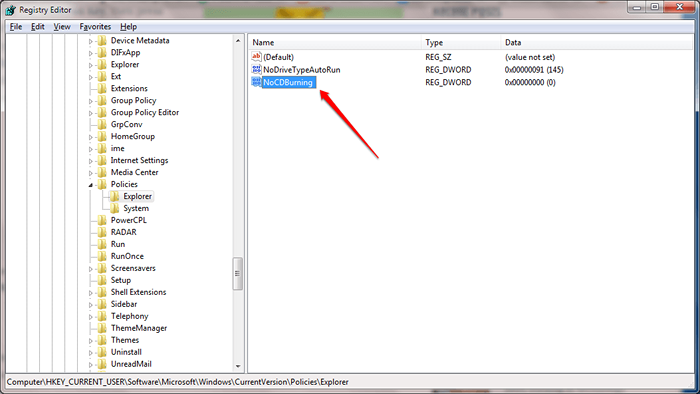
PASSO 4 - Clique duas vezes no Nocdburning Valor DWORD para modificar seus dados de valor. Para desativar o recurso de queima de CD, faça esse valor 1 e acertar OK botão. É isso. Reinicie o sistema para as mudanças assumirem. Se você deseja ativar o recurso de queima de CD, basta excluir o Nocdburning entrada de valor.

Solução 2 - fazendo alterações no editor de políticas de grupo
PASSO 1 - Abra o Correr caixa de diálogo atingindo o Win+r teclas juntas. Quando se abrir, digite gpedit.MSc e pressionar a tecla Enter.
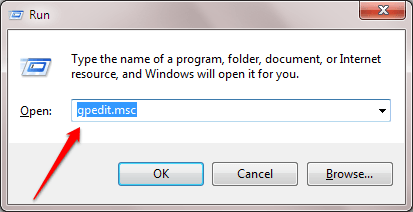
PASSO 2 - Você precisa navegar para o seguinte caminho a seguir:
Configuração do usuário-> Modelos administrativos-> Componentes do Windows-> Windows Explorer.
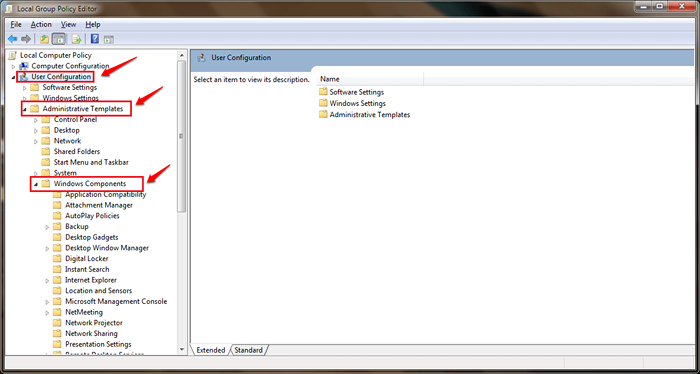
ETAPA 3 - Sob Componentes do Windows, há explorador de janelas. No painel da janela direita correspondente a explorador de janelas, Destaque a entrada da opção pelo nome Remova os recursos de queima de CD Clicando nele. Agora clique em Edite configurações de ploicy link como mostrado na captura de tela a seguir.
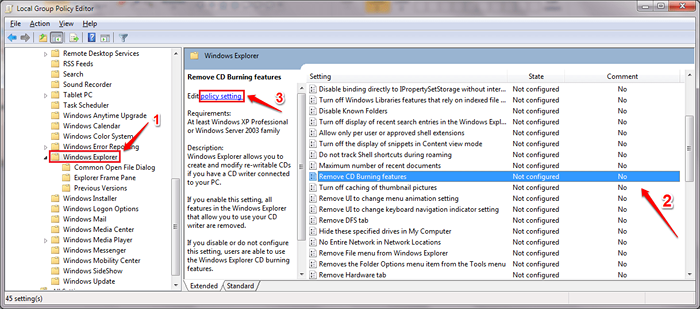
PASSO 4 - Para desativar o recurso de queima de CD no Windows, clique no botão de rádio correspondente à opção Habilitado como mostrado na captura de tela. Dar em cima Aplicar e OK botões. É isso. Reinicie o sistema para as mudanças assumirem.
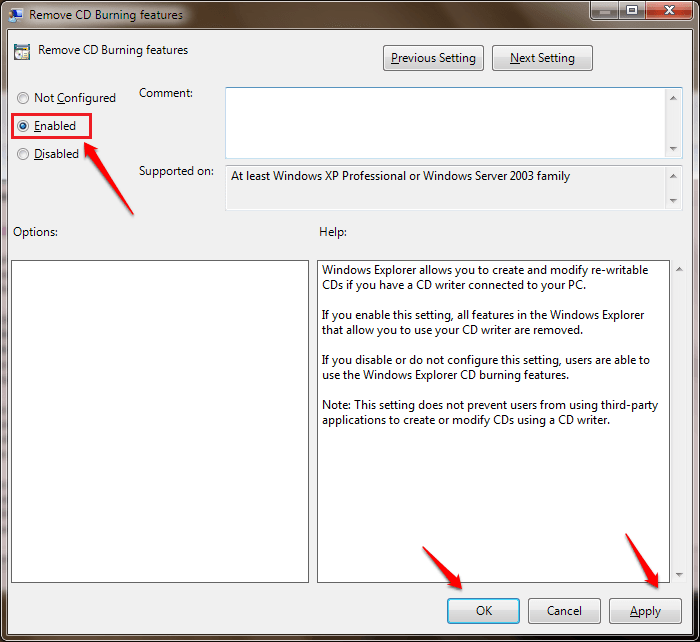
Espero que você tenha achado o artigo útil. Se você estiver preso a alguma das etapas, sinta -se à vontade para deixar comentários. Ficaríamos felizes em ajudar. Fique ligado para mais truques, dicas e hacks.
- « Como converter uma apresentação do PowerPoint em um vídeo ou arquivo pdf no Windows
- Como minimizar o uso de dados do Snapchat no Android »

